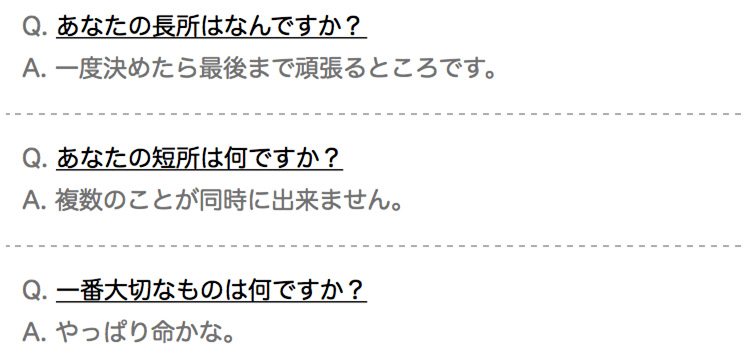プラグインレイアウトと各設定
詳細設定を行なうには管理メニューの「詳細設定」をクリックしてください。

プロフィールの設定
詳細設定にアクセスすると「プラグインレイアウトと各設定」の画面が表示されます。まずはメインであるプロフィールの設定を行なってみます。プロフィールの設定を行なうには以下の箇所をクリックします。
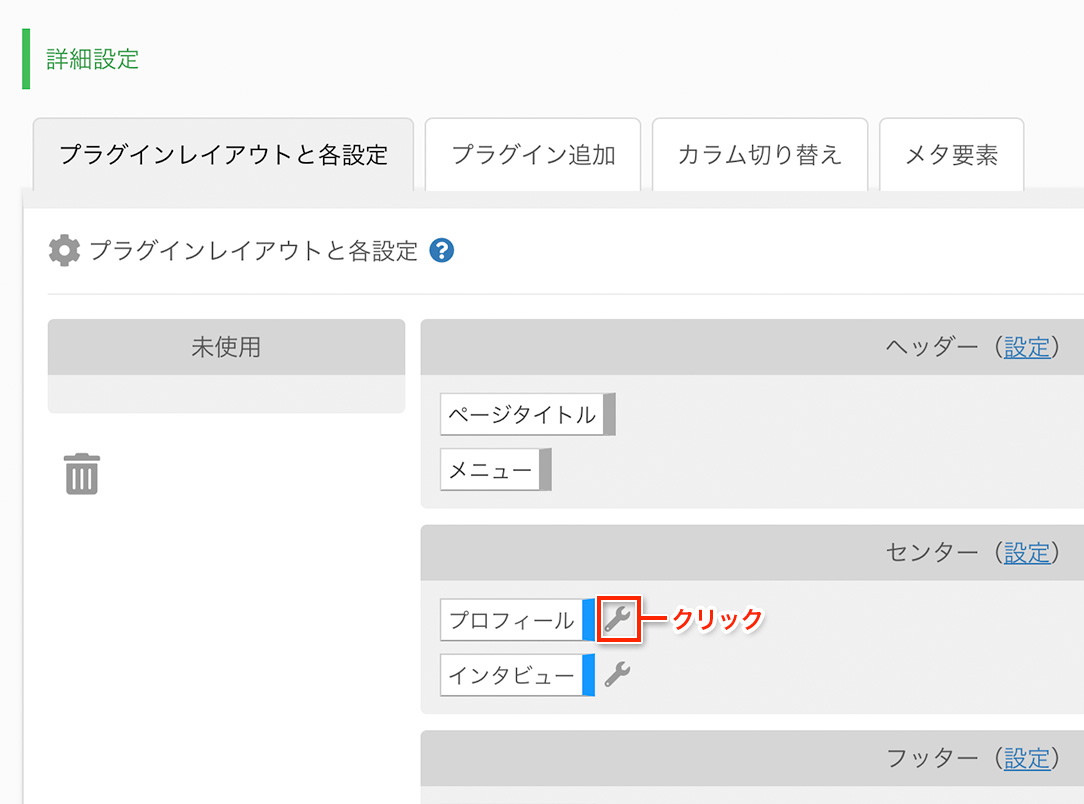
「詳細設定 > プロフィール」では「タイトル」や「表示タイプ」「画像のスタイル」の設定が行なえます。
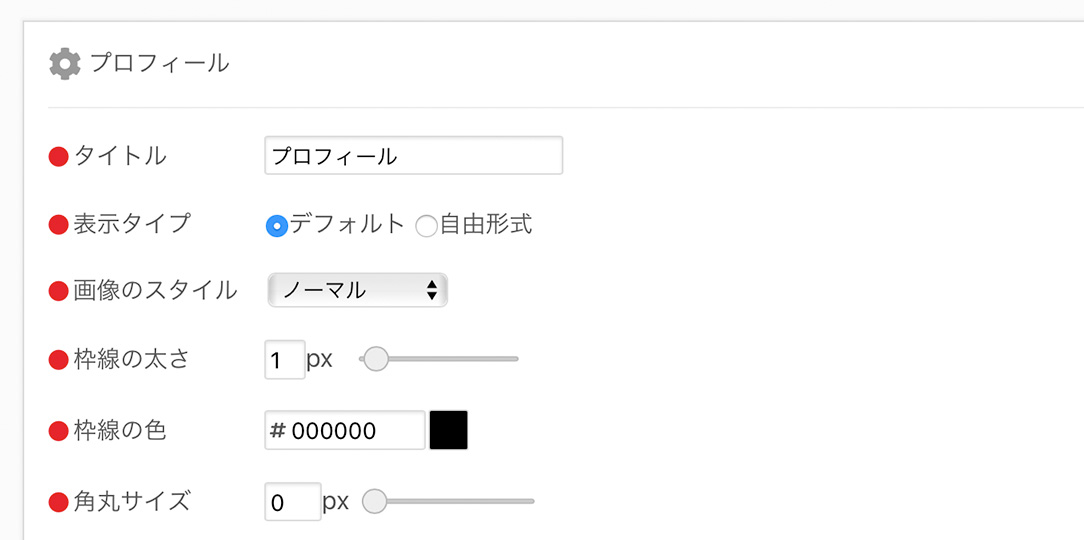
[タイトル]
タイトルとはプロフィール上部に表示されるタイトルのことです。
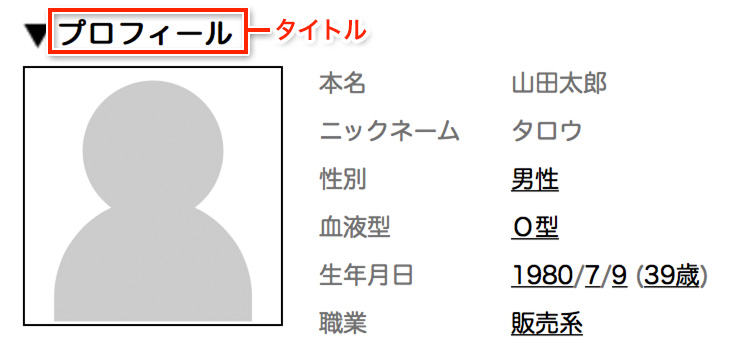
[表示タイプ]
表示タイプではプロフィール全体の表示形式を「デフォルト」「自由形式」から選択出来ます。
「デフォルト」では「利用マニュアル > プロフィール > 基本的な使い方 > プロフィールを書いてみよう」で解説したプロフィールになります。
自由形式に変更すると、「記事管理 > プロフィール」でのプロフィール設定が、予め用意された設定項目ではなく自由形式へ変化します。
以下は「自由形式」のプロフィール投稿画面です。
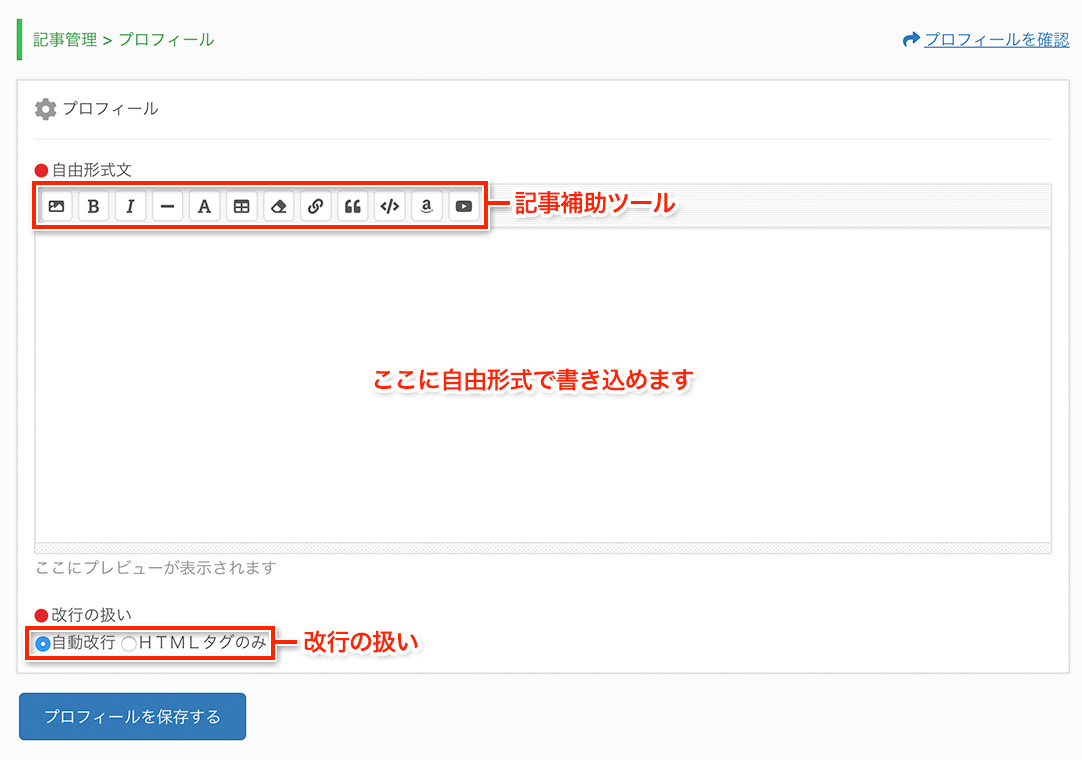
この自由形式文のフォームでは、HTMLなどを駆使し自由に書き込み出来るので、オリジナリティーのあるプロフィールを作成することも出来ます。「記事補助ツール」に関しましてはブログのマニュアルで既に解説されておりますので、「利用マニュアル > ブログ > 記事管理 > 新規投稿 > 記事補助ツール」をご覧下さい
改行の扱いは、文章の改行をどのように扱うかを設定します。「自動改行」にすると、記事書き込み時にテキストエリア内での改行が自動的に改行タグ「<br />」の扱いとなります。一方、「HTMLタグのみ」を指定すると、テキストエリア内で改行しても改行タグ「<br />」として扱われません。従ってHTMLを多用した記事の場合「HTMLタグのみ」を指定すると良いでしょう。
[画像のスタイル]
画像のスタイルはプロフィール画像の装飾を設定出来ます。
無しを選択するとスタイルは行ないません。
ノーマルでは枠線の太さ・枠線の色・角丸サイズの3項目を設定出来ます。
試しに枠線の太さを「4px」、枠線の色を「#000000(黒)」、角丸サイズを「16px」にすると以下のようになります。
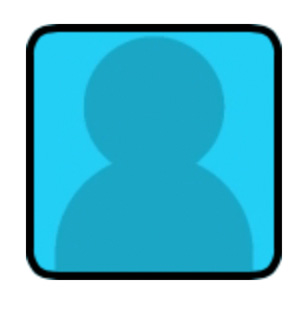
なお、線の太さが無し(0px)の時に限り「影の濃さ」という設定が行なえます。試しに枠線の太さを「0px」、角丸サイズを「10px」、影の濃さを「50%」にすると以下のようになり、画像にドロップシャドウがかかります。
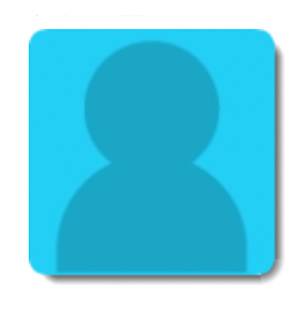
写真フレームは画像を写真フレームの雰囲気で表示します。更にフレームオプションで「無し」「テープ1」「テープ2」「ピン」の装飾が可能です。装飾はそれぞれ以下のようになります。
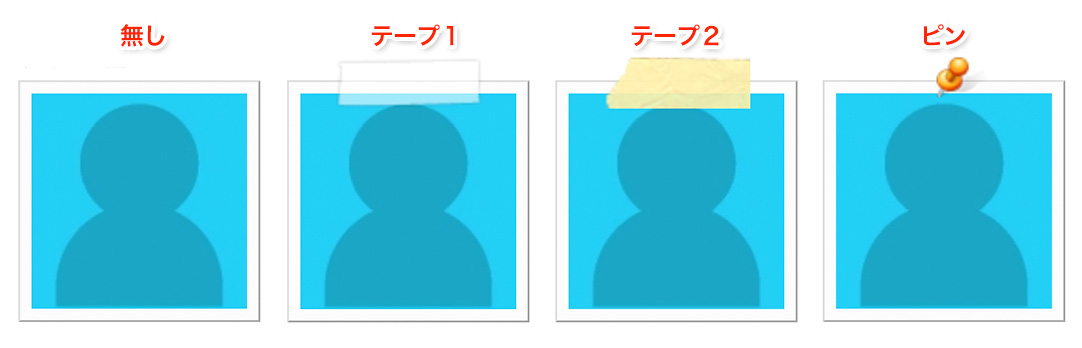
ポラロイドは写真のフレームを以下のようにポラロイド風にします。こちらもフレームオプションが利用可能です。
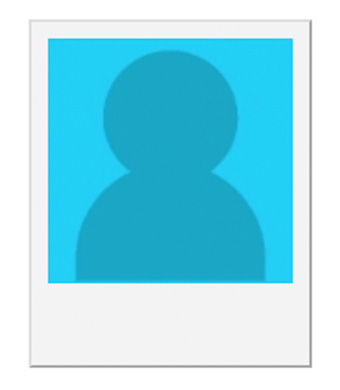
インタビューの設定
次に、インタビューの設定を行なってみます。インタビューの設定を行なうには以下の箇所をクリックします。
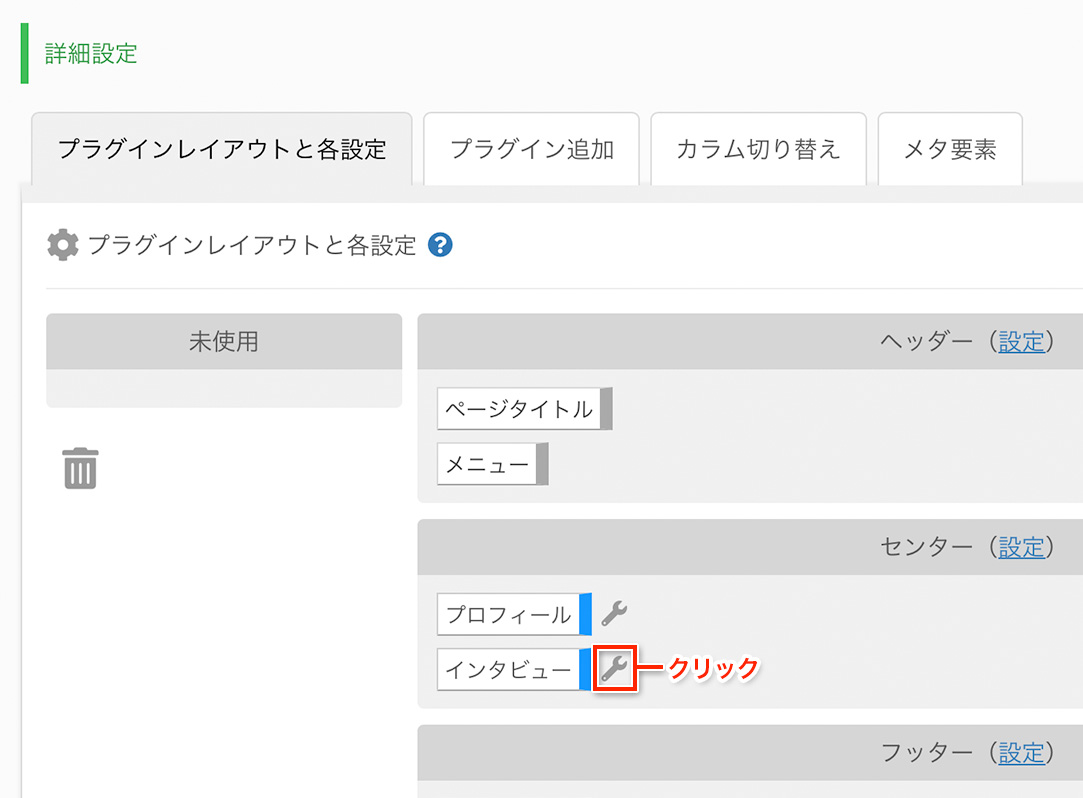
「詳細設定 > インタビュー」では「タイトル」「スタイル無効化」の設定が行なえます。
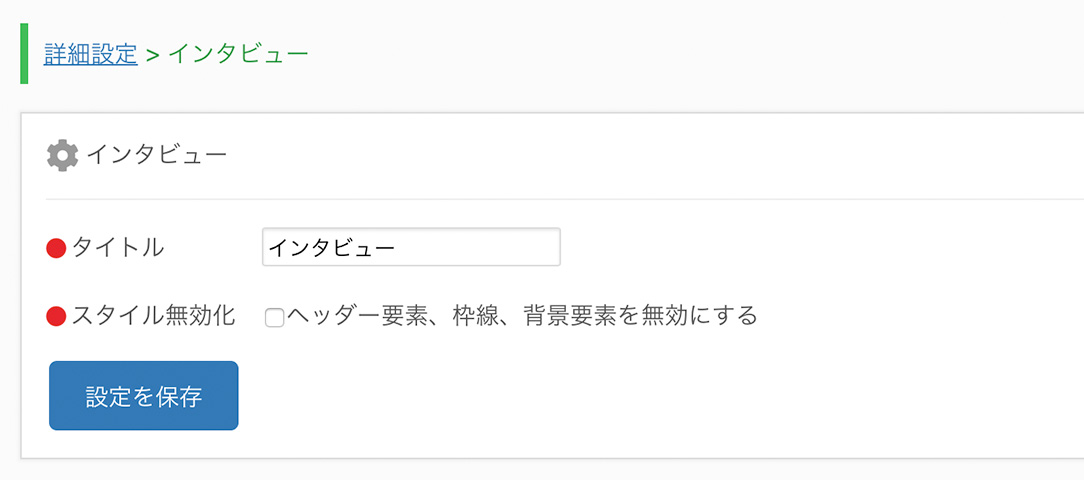
[タイトル]
タイトルとはインタビュー上部に表示されるタイトルのことです。
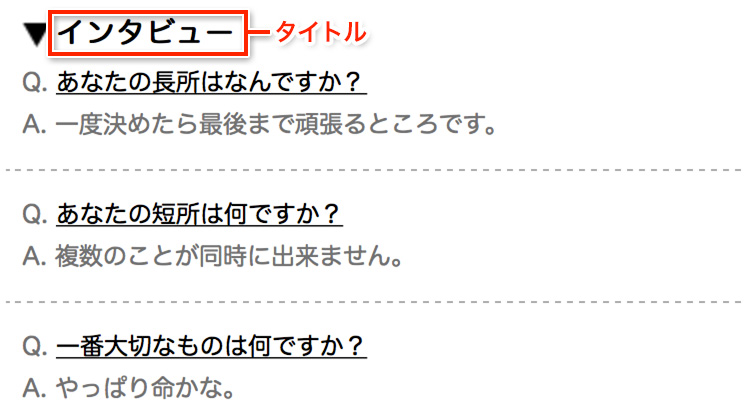
[スタイル無効化]
スタイル無効化を行なうとインタビューの枠線やヘッダーを非表示に出来ます。
試しにスタイル無効化(チェックを入れる)と以下のようになり、ヘッダー部分(タイトル)が非表示になります。枠線等は元々デザインされていないため変化はありません。インタビューのデザインについては、「利用マニュアル > インタビュー > カスタマイズ > センター > プラグインのスタイル」で説明しておりますので、そちらをご参照下さい。